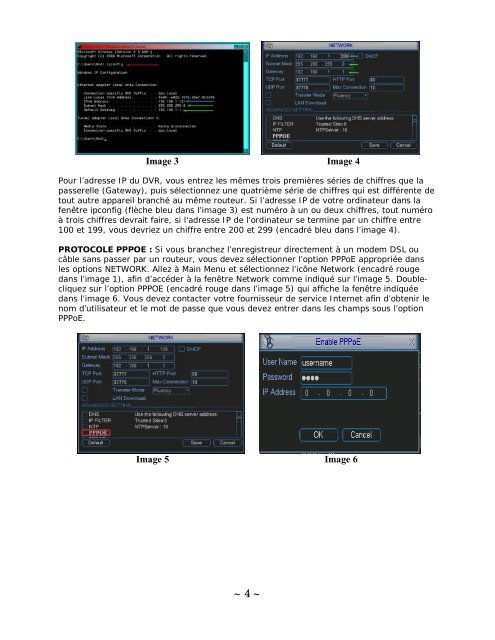REMOTE ACCESS SETUP FOR QSTD2400 SERIES DVR - Q-See
REMOTE ACCESS SETUP FOR QSTD2400 SERIES DVR - Q-See
REMOTE ACCESS SETUP FOR QSTD2400 SERIES DVR - Q-See
Create successful ePaper yourself
Turn your PDF publications into a flip-book with our unique Google optimized e-Paper software.
Image 3 Image 4Pour l’adresse IP du <strong>DVR</strong>, vous entrez les mêmes trois premières séries de chiffres que lapasserelle (Gateway), puis sélectionnez une quatrième série de chiffres qui est différente detout autre appareil branché au même routeur. Si l’adresse IP de votre ordinateur dans lafenêtre ipconfig (flèche bleu dans l’image 3) est numéro à un ou deux chiffres, tout numéroà trois chiffres devrait faire, si l'adresse IP de l'ordinateur se termine par un chiffre entre100 et 199, vous devriez un chiffre entre 200 et 299 (encadré bleu dans l’image 4).PROTOCOLE PPPOE : Si vous branchez l’enregistreur directement à un modem DSL oucâble sans passer par un routeur, vous devez sélectionner l’option PPPoE appropriée dansles options NETWORK. Allez à Main Menu et sélectionnez l’icône Network (encadré rougedans l’image 1), afin d’accéder à la fenêtre Network comme indiqué sur l’image 5. Doublecliquezsur l’option PPPOE (encadré rouge dans l’image 5) qui affiche la fenêtre indiquéedans l’image 6. Vous devez contacter votre fournisseur de service Internet afin d’obtenir lenom d’utilisateur et le mot de passe que vous devez entrer dans les champs sous l’optionPPPoE.Image 5 Image 6~ 4 ~